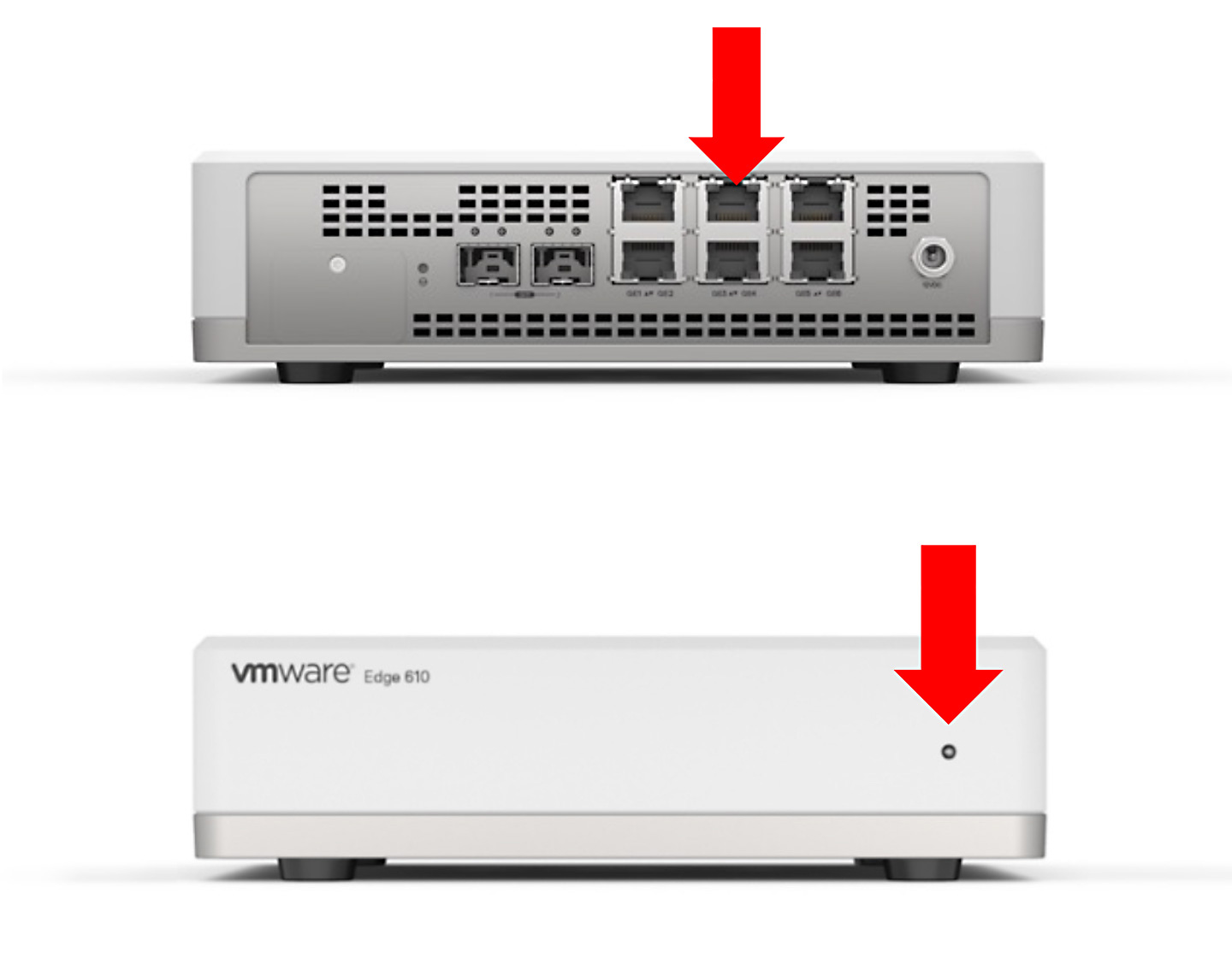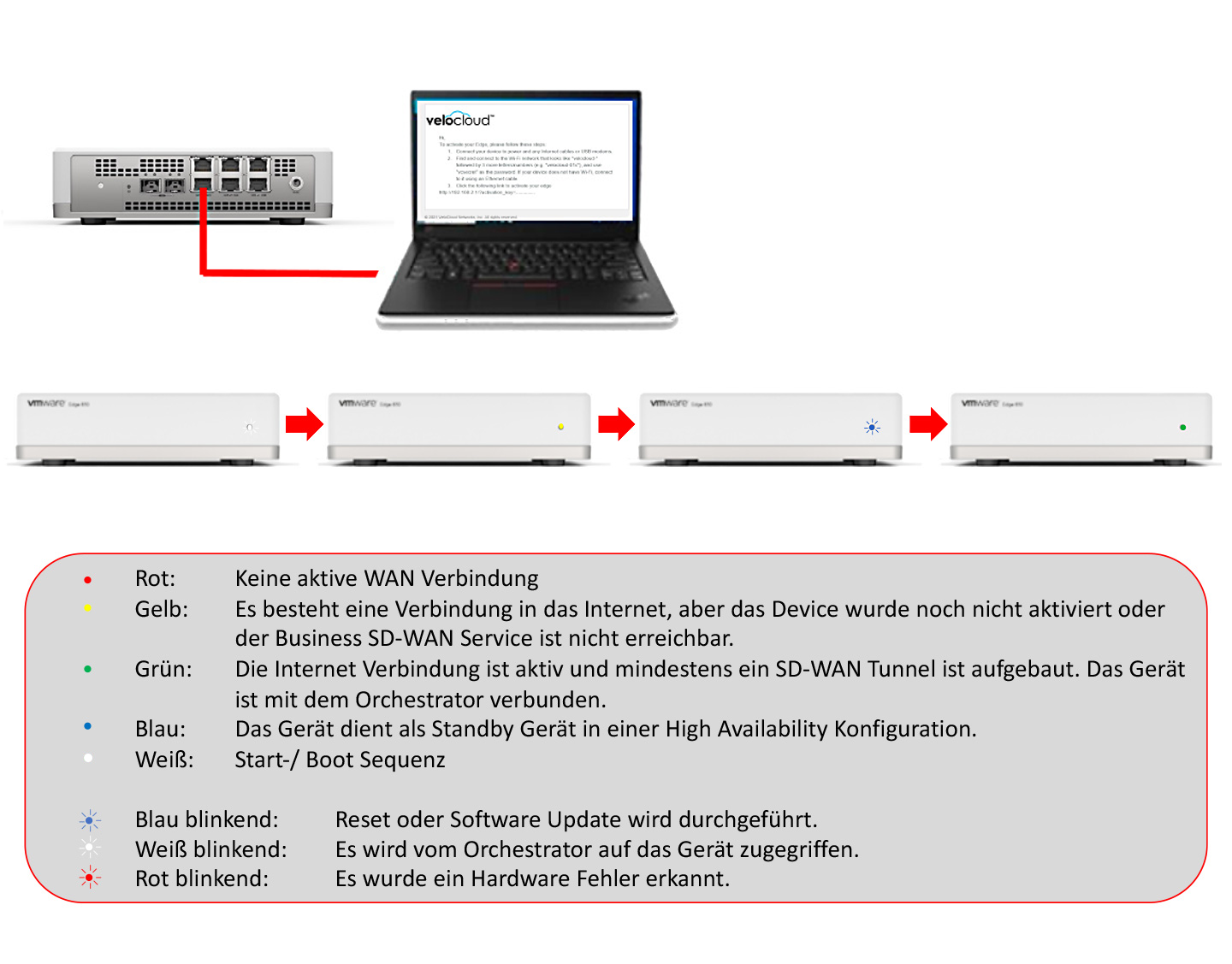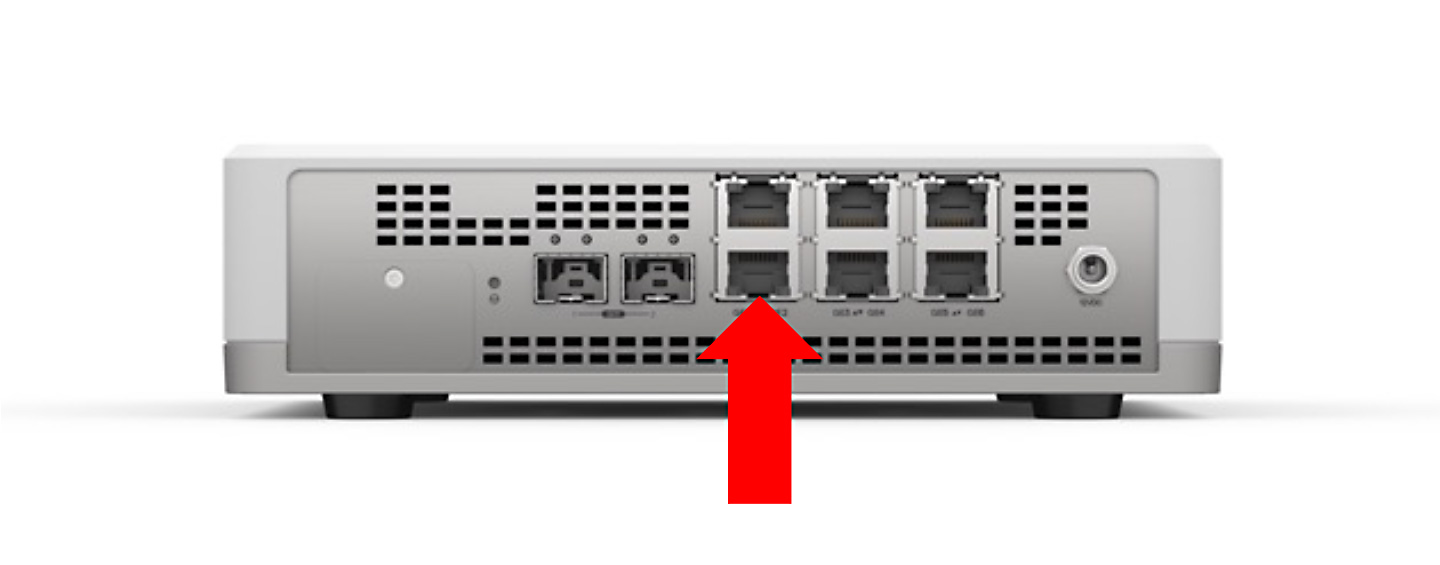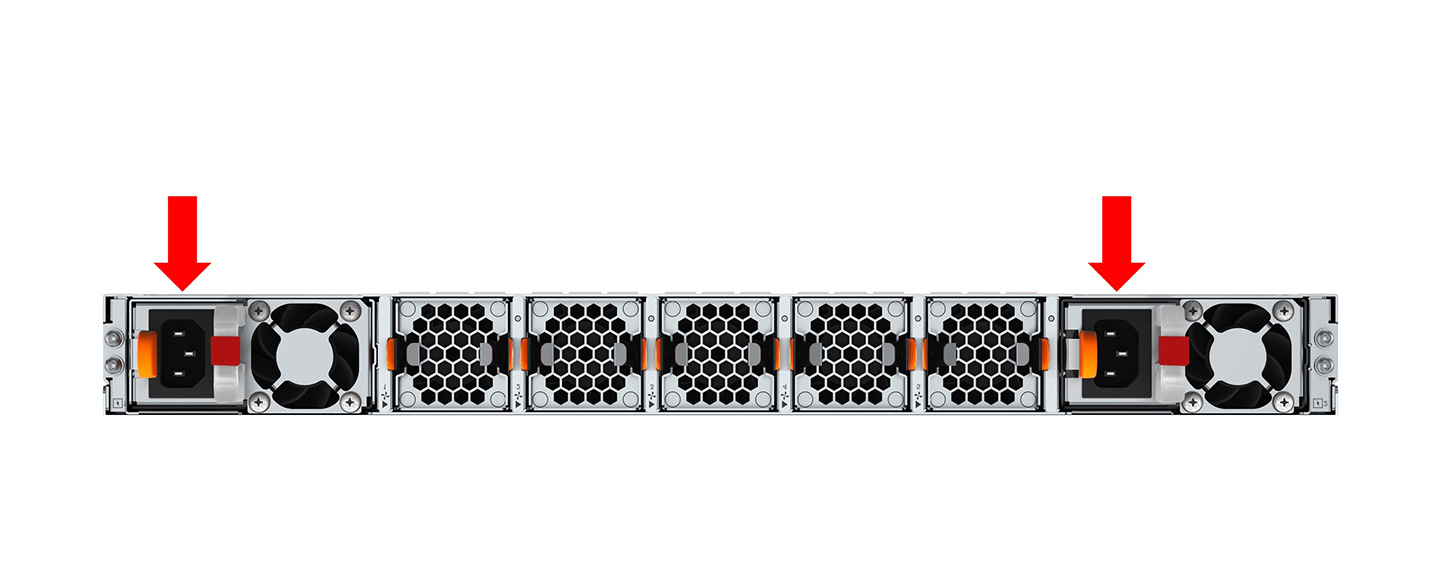Inbetriebnahme des Vodafone Business SD-WAN Edges
Voraussetzungen:
- Der Aktivierungslink für das Vodafone Business SD-WAN Edge wurde Ihnen per Mail zugesendet.
- Die Mail liegt Ihnen auf Ihrem Laptop vor, den Sie zur Aktivierung des Edges nutzen möchten.
Inbetriebnahme Business SD-WAN classic – 6x0

Mit dem Stromnetz verbinden
- Schließen Sie das mitgelieferte Stromkabel an das Gerät an und verbinden es mit einer Steckdose. Vergewissern Sie sich, dass die LED Anzeige an der Front des Gerätes leuchtet.